如何让cad显示线宽?
发布时间:2021年07月30日 11:50
线宽是CAD图形的一个基本属性,可以通过图层来进行设置,也可以直接选择对象单独设置线宽,线宽的主要作用就是控制打印,也就是控制图形在打印时线条的宽度。本期小编就来教各位小伙伴们关于cad显示线宽的操作,不知道怎么设置的小伙伴们快来学习吧!
操作步骤如下:
1.打开CAD
首先,我们打开CAD这款软件,进入CAD的操作界面,如下图所示:
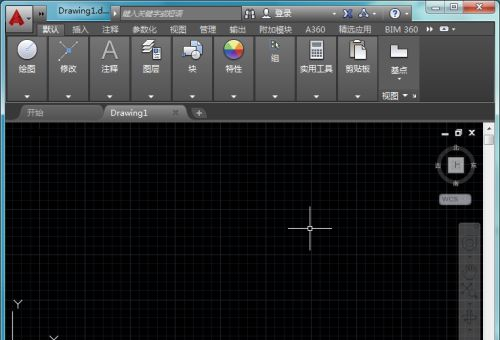
2.绘制一段圆弧
然后,在该界面内找到【圆弧】命令,在绘图区里绘制一段圆弧,如下图红色圈出部分所示:
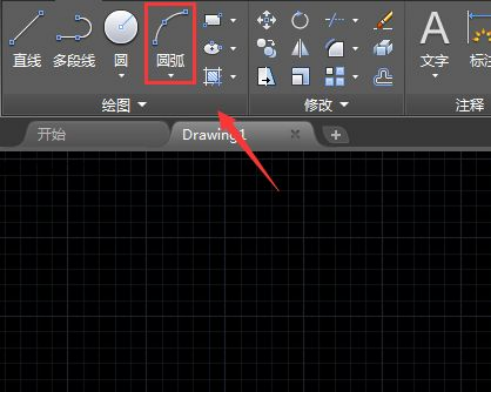
3.找到线宽选项
接下来,选择绘制的圆弧再在菜单区里找到线宽选项,如下图红色圈出部分所示:
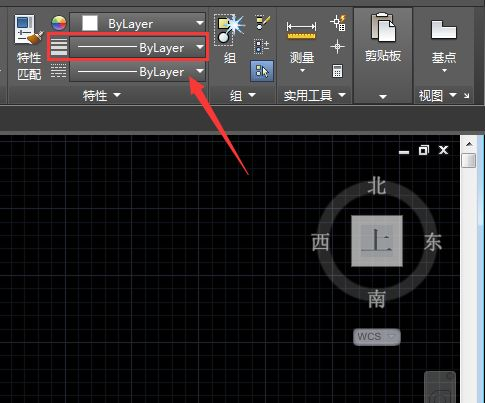
4.选择一种线宽
点击线宽选项在其下拉列表里选择一种线宽,如下图红色圈出部分所示:
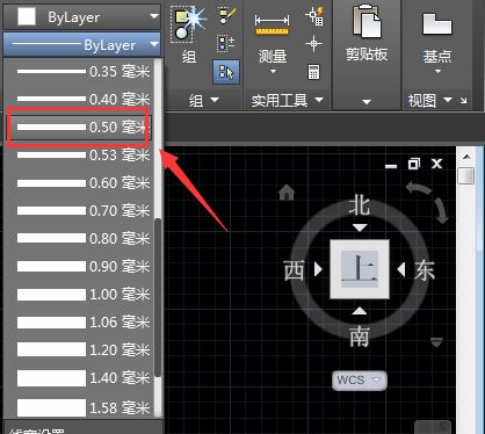
5.查看圆弧
选择设置的线宽之后,可以看圆弧没有变化,如下图所示:
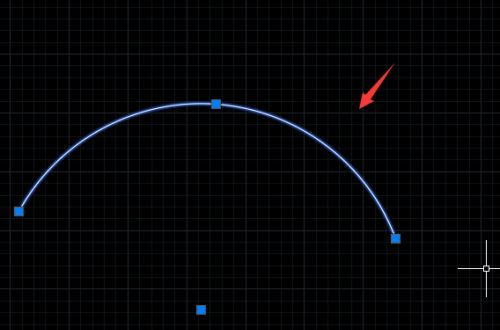
6.点击自定义选项
再在下面找到自定义选项,点击自定义选项,在其子级菜单里找到【线宽】选项,将该选项勾选,如下图红色圈出部分所示:
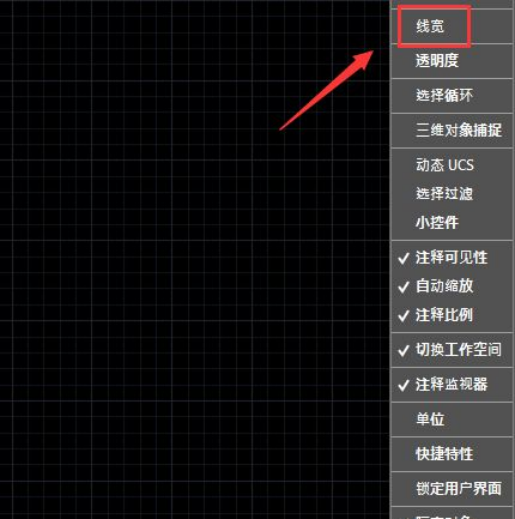
7.找到线宽显示选项
勾选线宽之后在下面的选项内就可以找到线宽显示选项了,如下图所示:
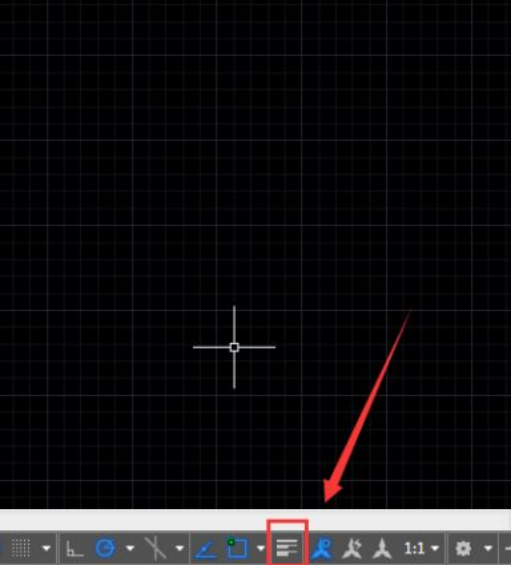
8.点击线宽显示选项
点击线宽显示选项,可以看到现在的圆弧就变宽了,如下图所示:
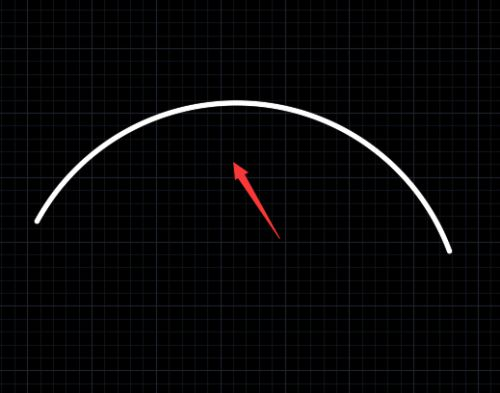
上方的8步操作步骤就告诉了大家如何让cad显示线宽,每一步都清楚的给大家展示出来了。光说不做是假本事,大家打开自己电脑上的cad软件,自己单独操作试一试,测试自己有没有掌握住,以后工作中在遇到这问题就可以迎刃而解了。
本篇文章使用以下硬件型号:联想小新Air15;系统版本:win10;软件版本:Autocad 2016。


